Habilitación de Update Management en una máquina virtual de Azure
Importante
Update Management en Automation se ha retirado el 31 de agosto de 2024 y se recomienda usar el Administrador de actualizaciones de Azure. Siga las instrucciones de migración de Update Management en Automation a Administrador de actualizaciones de Azure.
En este artículo se describe cómo puede habilitar la característica Update Management en una o más máquinas virtuales (VM) de Azure. Para habilitar máquinas virtuales de Azure a escala, debe habilitar una máquina virtual de Azure existente mediante Update Management.
Nota:
- La incorporación de Azure Update Management a través del portal ya no está disponible, ya que el servicio se retiró el 31 de agosto de 2024. Las máquinas virtuales existentes (VM) que usan Azure Update Management con el agente heredado permanecerán operativas hasta el 1 de febrero de 2025. Se recomienda configurar evaluaciones periódicas o programaciones de revisiones con Azure Update Manager.
- Al habilitar Update Management, solo en determinadas regiones se puede vincular un área de trabajo de Log Analytics y una cuenta de Automation. Para obtener una lista de los pares de asignación que se admiten, consulte Asignación de región para la cuenta de Automation y el área de trabajo de Log Analytics.
Requisitos previos
- Suscripción de Azure. Si aún no tiene ninguna, puede activar las ventajas de la suscripción a MSDN o suscribirse para obtener una cuenta gratuita.
- Una cuenta de Automation para administrar máquinas.
- Una máquina virtual.
Inicio de sesión en Azure
Inicie sesión en Azure Portal.
Habilitación de la característica de implementación
En Azure Portal, seleccione Máquinas virtuales o busque y seleccione Máquinas virtuales en la página principal.
Seleccione la máquina virtual para la que desea habilitar Update Management. Las máquina virtuales pueden existir en cualquier región, independientemente de la ubicación de la cuenta de Automation.
En la página de la VM, en Operaciones, seleccione Guest + host updates (Actualizaciones de invitado y host).
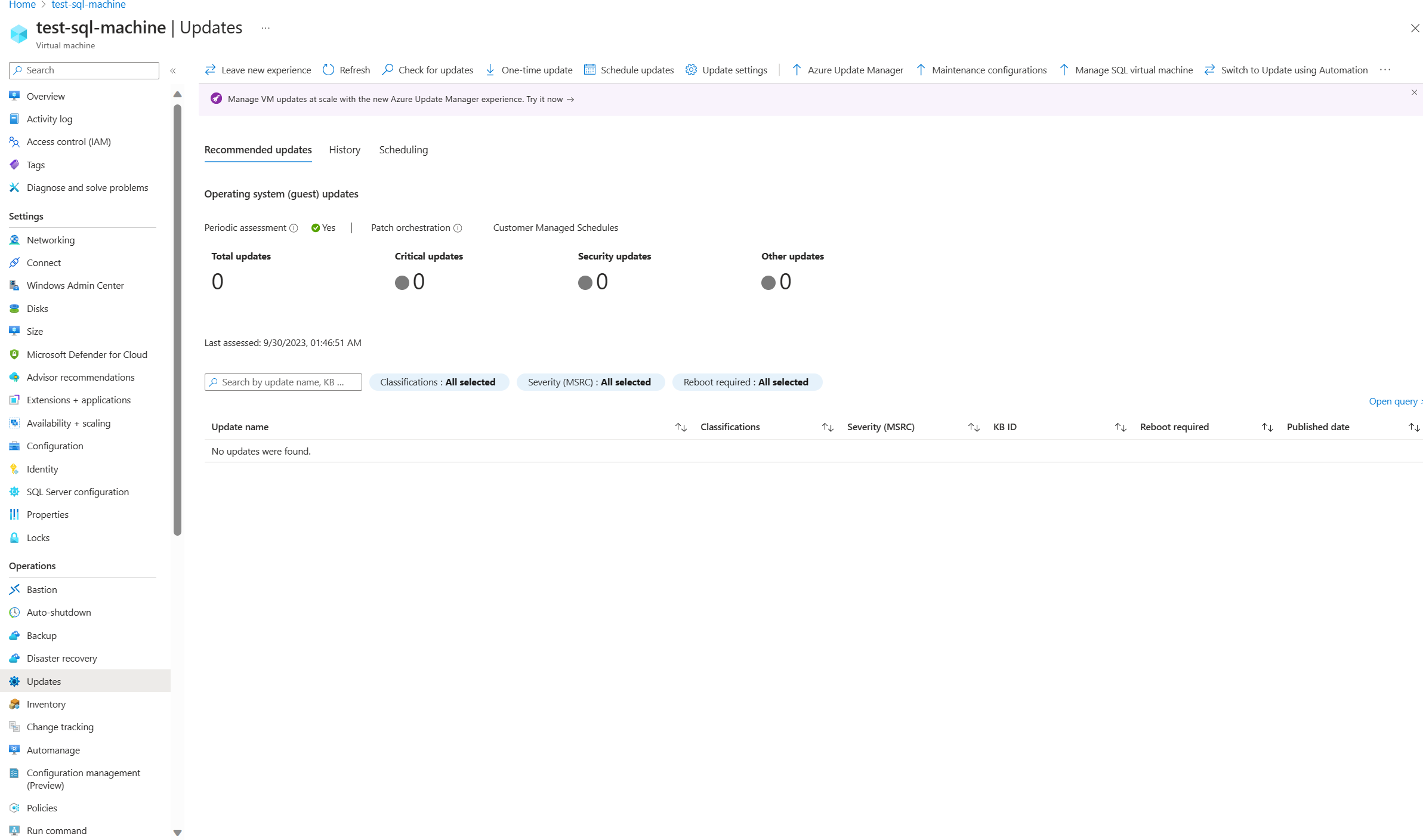
Debe tener el permiso
Microsoft.OperationalInsights/workspaces/readpara determinar si la máquina virtual está habilitada para un área de trabajo. Para obtener información sobre los permisos adicionales requeridos, vea los permisos necesarios para habilitar máquinas. Para obtener información sobre cómo habilitar varias máquinas a la vez, vea Habilitación de Update Management desde una cuenta de Automation.En la página Habilitar Update Management, elija el área de trabajo de Log Analytics y la cuenta de Automation y haga clic en Habilitar para habilitar esta característica. Una vez que haya habilitado Update Management, puede que tarde unos 15 minutos en poder ver la evaluación de la actualización desde la máquina virtual.
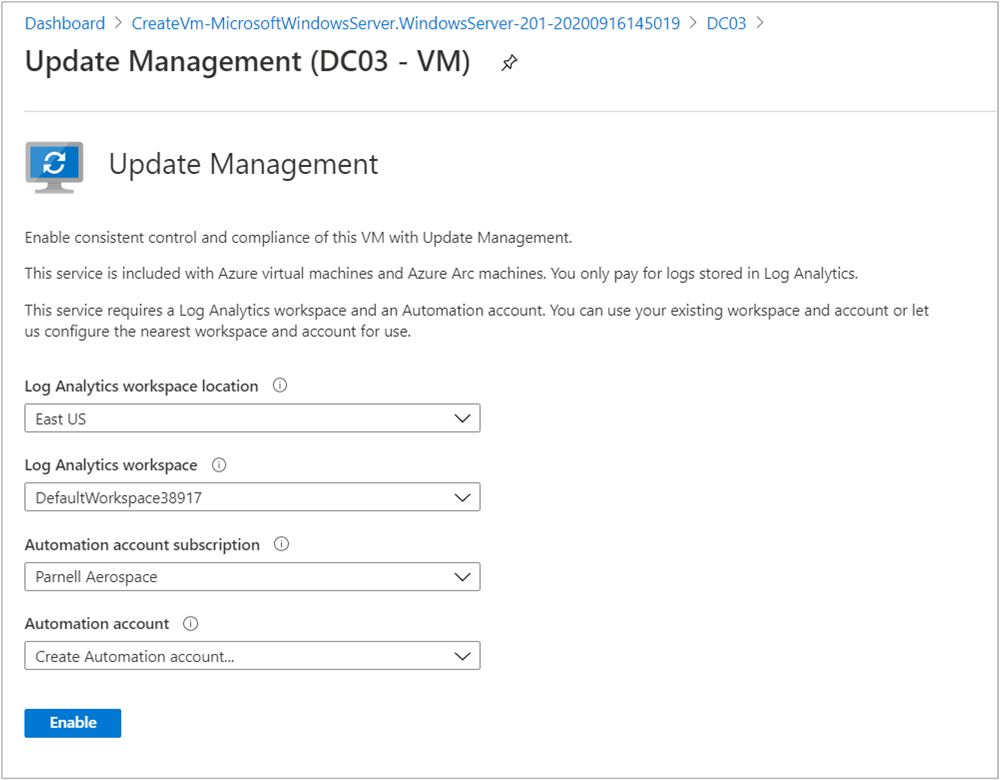
Pasos siguientes
Para usar Update Management para máquinas virtuales, consulte Administración de actualizaciones y revisiones para las máquinas virtuales de Azure.
Para solucionar los errores de Update Management generales, consulte Solución de problemas de Update Management.